Megjegyzés
Az oldalhoz való hozzáféréshez engedély szükséges. Megpróbálhat bejelentkezni vagy módosítani a címtárat.
Az oldalhoz való hozzáféréshez engedély szükséges. Megpróbálhatja módosítani a címtárat.
Az Azure Files helyreállítható törlést biztosít, amely lehetővé teszi a fájlmegosztás helyreállítását, ha véletlenül törölte.
Vonatkozik
| Irányítási modell | Számlázási modell | Médiaréteg | Redundancia | Kis- és középvállalkozások (SMB) | Hálózati fájlrendszer (NFS) |
|---|---|---|---|---|---|
| Microsoft.Storage | Előre beállított v2 | HDD (standard) | Helyi (LRS) |
|
|
| Microsoft.Storage | Előre beállított v2 | HDD (standard) | Zóna (ZRS) |
|
|
| Microsoft.Storage | Előre beállított v2 | HDD (standard) | Geo (GRS) |
|
|
| Microsoft.Storage | Előre beállított v2 | HDD (standard) | Geozone (GZRS) |
|
|
| Microsoft.Storage | Előkészített v1 | SSD (prémium) | Helyi (LRS) |
|
|
| Microsoft.Storage | Előkészített v1 | SSD (prémium) | Zóna (ZRS) |
|
|
| Microsoft.Storage | Fizetés a használat szerint | HDD (standard) | Helyi (LRS) |
|
|
| Microsoft.Storage | Fizetés a használat szerint | HDD (standard) | Zóna (ZRS) |
|
|
| Microsoft.Storage | Fizetés a használat szerint | HDD (standard) | Geo (GRS) |
|
|
| Microsoft.Storage | Fizetés a használat szerint | HDD (standard) | Geozone (GZRS) |
|
|
Hogyan működik a lágy törlés
Ha engedélyezve van a helyreállítható törlés, a törölt fájlmegosztások helyreállíthatóan törölt állapotban maradnak a megadott megőrzési időszakban, mielőtt véglegesen törölték őket. Ha törli a fájlmegosztást, a rendszer a törlés előtt visszaállítja a fájlmegosztást és az összes tartalmat, beleértve a pillanatképeket is.
Fontos
A lágy törlés csak fájlmegosztási szinten működik. Ha vissza szeretné állítani a törölt fájlokat, használhat megosztási pillanatképeket vagy Azure-fájlmegosztások biztonsági mentését.
A fájlmegosztások helyreállítható törlése a tárfiók szintjén engedélyezve van, így a helyreállítható törlési beállítások a tárfiókon belüli összes fájlmegosztásra érvényesek. Az új tárfiókok alapértelmezés szerint engedélyezve vannak a helyreállítható törléssel, de igény szerint engedélyezheti vagy letilthatja a helyreállítható törlést az új vagy meglévő tárfiókok esetében. Ha letiltja a helyreállítható törlést, a helyreállítható törlés letiltása előtt törölt fájlmegosztások továbbra is törölhetők.
Alapértelmezés szerint a fájlmegosztások megőrzési ideje 7 nap, de 1 és 365 nap közötti megőrzési időtartamot is megadhat. A megőrzési időszak a fájlmegosztás törlésekor kezdődik. A puha törlés megőrzési időszakát bármikor módosíthatja. A megőrzési időszak frissítése előtt törölt megosztások az adatok törlésekor konfigurált megőrzési időszak alapján lesznek törölve.
A fájlmegosztás végleges törléséhez a lejárati idő előtt, miközben az a soft delete állapotában van, először vissza kell állítania a megosztást, le kell tiltania a soft delete funkciót, és utána újra törölnie kell a megosztást. Ha szükséges, ne felejtse el újratörlni a tárfiók helyreállítható törlését, hogy megvédje a többi fájlmegosztást a véletlen törléstől.
A helyreállíthatóan törölt kiépített fájlmegosztások esetében a rendszer a fájlmegosztási kvótát (a fájlmegosztás kiosztott méretét) használja a tárfiók teljes kvótájának kiszámításához a helyreállíthatóan törölt megosztás lejárati dátumáig, amikor a megosztás teljesen törlődik.
Számlázás
A helyreállítható törlés számlázása a fájlmegosztás számlázási modelljétől függ. További információkat a következő cikkekben talál:
- Provisionált v2 lágy törlés
- Kiépített v1 helyreállítható törlés
- Használatalapú fizetés – puha törlés
Puha törlési beállítások váltása
Az alábbi szakaszok bemutatják, hogyan engedélyezheti és használhatja a helyreállítható törlést az Azure-fájlmegosztásokhoz egy meglévő tárfiókon:
Jelentkezzen be a Azure portalra.
Lépjen a tárfiókra, és válassza a Fájlmegosztások lehetőséget az Adattárolás területen.
Válassza a Letiltva lehetőséget a Helyreállítható törlés mellett.
Válassza az Engedélyezett lehetőséget az összes fájlmegosztás puha törléséhez.
A Fájlmegosztások megőrzési időtartama napokban területen a csúszkával adjon meg egy 1 és 365 nap közötti számot.
Válassza a Mentés lehetőséget az adatmegőrzési beállítások megerősítéséhez.
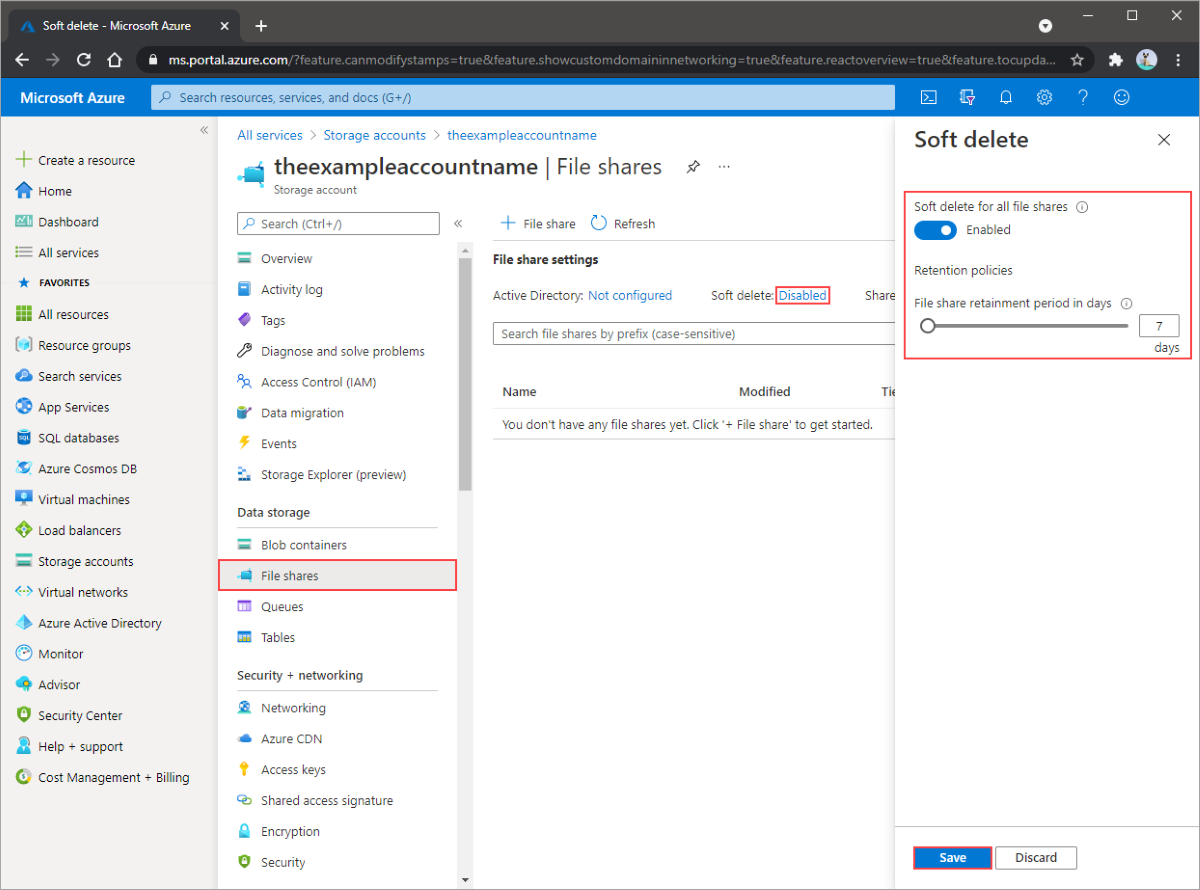
Helyreállítható módon törölt fájlmegosztás visszaállítása
Lágy törölt fájlmegosztás helyreállítása:
Lépjen a tárfiókra, és válassza a Fájlmegosztások lehetőséget.
A fájlmegosztás panelen engedélyezze a Törölt megosztások megjelenítése lehetőséget az ideiglenesen törölt megosztások megjelenítéséhez.
Ez megjeleníti a jelenleg törölt állapotban lévő összes megosztást.

Válassza ki a megosztást, és válassza az undelete lehetőséget a megosztás visszaállításához.
Ellenőrizheti, hogy a megosztás visszaállítva van-e, amikor az állapota aktívra vált.
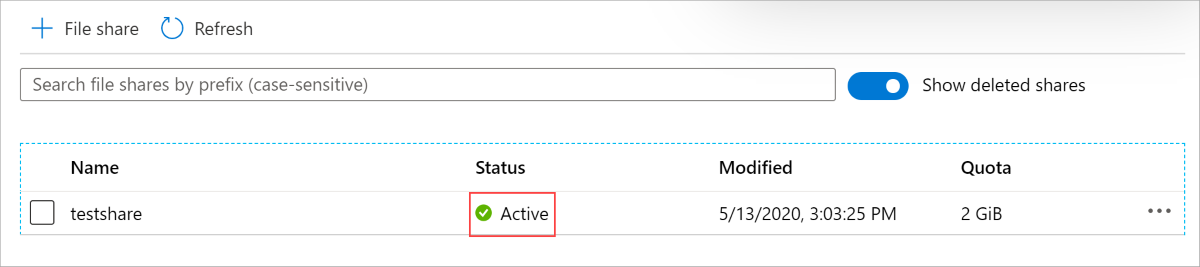
Kíméletes törlés letiltása
Ha le szeretné állítani a helyreállítható törlés használatát, kövesse az alábbi utasításokat. Ha véglegesen törölni szeretne egy helyreállíthatóan törölt fájlmegosztást, törölje a megosztást, tiltsa le a helyreállítható törlést, majd törölje újra a megosztást.
Lépjen a tárfiókra, és válassza a Fájlmegosztások lehetőséget az Adattárolás területen.
Válassza az Engedélyezve lehetőséget a Lágy törlés mellett.
Válassza a Letiltva lehetőséget az összes fájlmegosztás puha törléséhez.
Válassza a Mentés lehetőséget az adatmegőrzési beállítások megerősítéséhez.

Következő lépések
Ha szeretné megtudni, hogyan akadályozhatja meg egy tárfiók törlését vagy módosítását, tekintse meg az Azure Resource Manager lock alkalmazása egy tárfiókra című részt.
Ha meg szeretné tudni, hogyan alkalmazhat zárakat erőforrásokra és erőforráscsoportokra, tekintse meg a Zárak alkalmazása az erőforrásokra a váratlan változások megelőzése érdekében című részben.